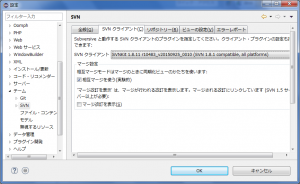Java 統合開発環境であるEclipseからSubversionサーバーのリポジトリへ接続するためにはSubversionクライアントプラグインを使用します。
EclipseではなくPleiades All in One(Eclipse本体と日本語化プラグインなどの便利なプラグインをパッケージングしたもの)を使用している場合は、Subversionに接続するためのプラグインははじめからインストールされているため、以降の手順は不要です。
Eclipse単体で使用している場合はSubversionクライアントプラグインであるSubversiveをインストールする必要があります。
Subversiveプラグインのインストール
Subversiveプラグインをインストールする方法として最も簡単なのが、Eclipseマーケットプレースからダウンロード・インストールを行う方法です。
Eclipseを起動し、メニューから「ヘルプ」→「Eclipseマーケットプレース」をクリックします。
「Eclipseマーケットプレース」画面が表示されます。検索窓に「subversive」と入力し、「実行」ボタンを押下すると、一覧に「Subversive – SVN チーム・プロバイダー」が表示されるので、選択して「インストール」ボタンを押下します。
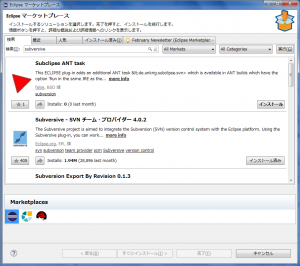
次に「選択されたフィーチャーの確認」画面が表示されます。通常はそのまま「確認」ボタンを押下します。
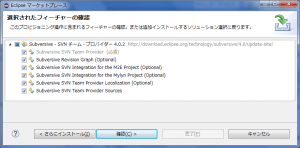
次に「ライセンスのレビュー」画面が表示されるので、「使用条件の条項に同意します」にチェックを入れ、「完了」ボタンを押下します。
Subversiveプラグインのインストールが完了すると、Eclipseの再起動を促すダイアログが表示されます。「はい」ボタンを押下し、Eclipseを再起動します。
SVNコネクタのインストール
次に、SVNコネクタをインストールします。SVNコネクタは、Subversionサーバーへ接続するために必要なものであり、SVNコネクタがインストールされていないとSubversiveプラグインを使用できません。
Eclipseを起動し、メニューから「ウインドウ」→「設定」をクリックし、設定画面を開きます。左ペインから「チーム」→「SVN」をクリックし、右ペインでは、「SVNコネクター」タブを開き、「Get Connectors…」ボタンを押下します。
「コネクターのインストール」画面が開きます。ここでは「SVN Kit 1.8.11」をチェックし、「完了」ボタンを押下します。
以降は、「インストール」「インストール詳細」「ライセンスの詳細」画面が表示されます。通常はそのまま「次へ」ボタンを押下してインストールを進めれば良いです。
SVNコネクタのインストールが完了すると、Eclipseの再起動を促すダイアログが表示されます。「はい」ボタンを押下し、Eclipseを再起動します。